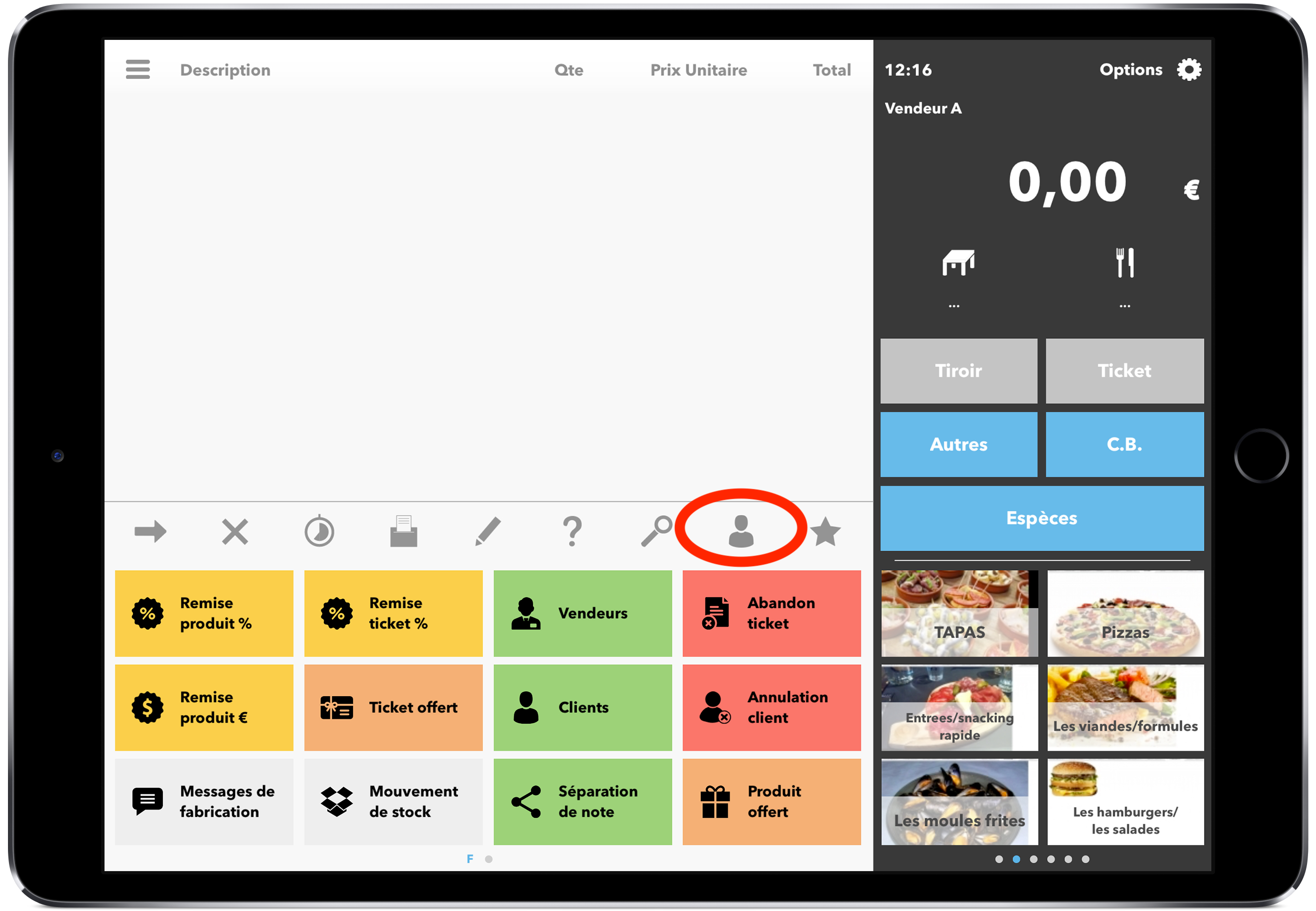Rechercher un client
To topCliquer sur l’icône ![]() dans la barre d’outils de votre application.
dans la barre d’outils de votre application.
Le champ de recherche rapide s’ouvrira, pour vous permettre de saisir le nom du client que vous cherchez.
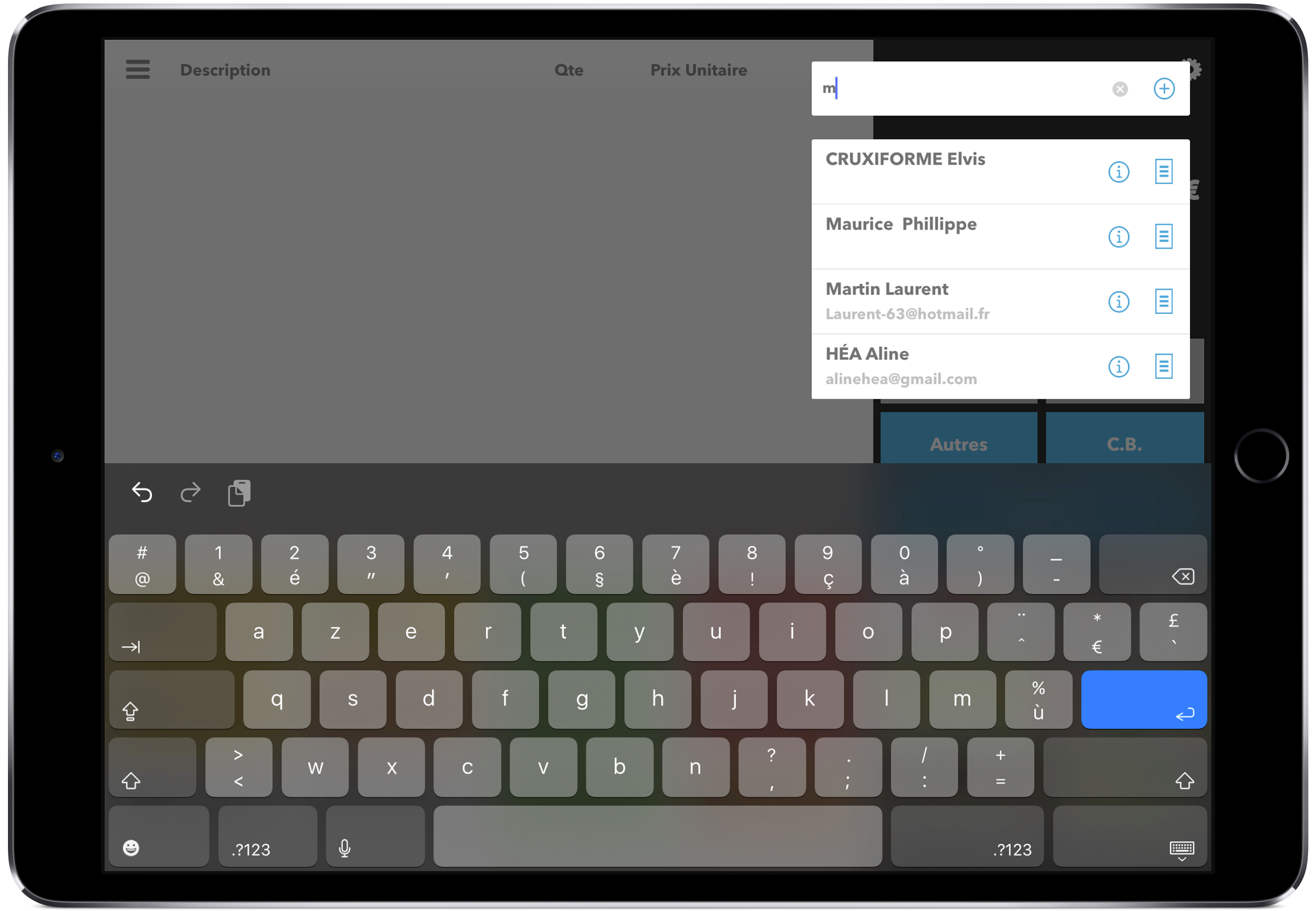
Des suggestions intuitives vous seront proposées en fonction des caractères saisis sous forme de liste pour vous permettre de sélectionner votre client.
Consulter une fiche client
To topUne fois que la liste de propositions s’affiche, vous pouvez consulter la fiche du client en cliquant sur le symbole : ![]()
Vous serez alors redirigé vers la fiche. Fiche sur laquelle vous pourrez effectuer diverses actions, telles que des modifications, la visualisation des ventes et de la liste des produits achetés, ou lui associer une carte de fidélité comportant un code-barres.
Associer un client à une vente
To topVous venez d’effectuer une recherche rapide d’un client que vous voulez ajouter à votre vente en cours.
Pour l’ajouté à votre vente, il suffira de cliquer dans la liste de propositions sur le nom du client que vous voulez associer.
Une fois votre client associé, il sera visible sur la caisse:
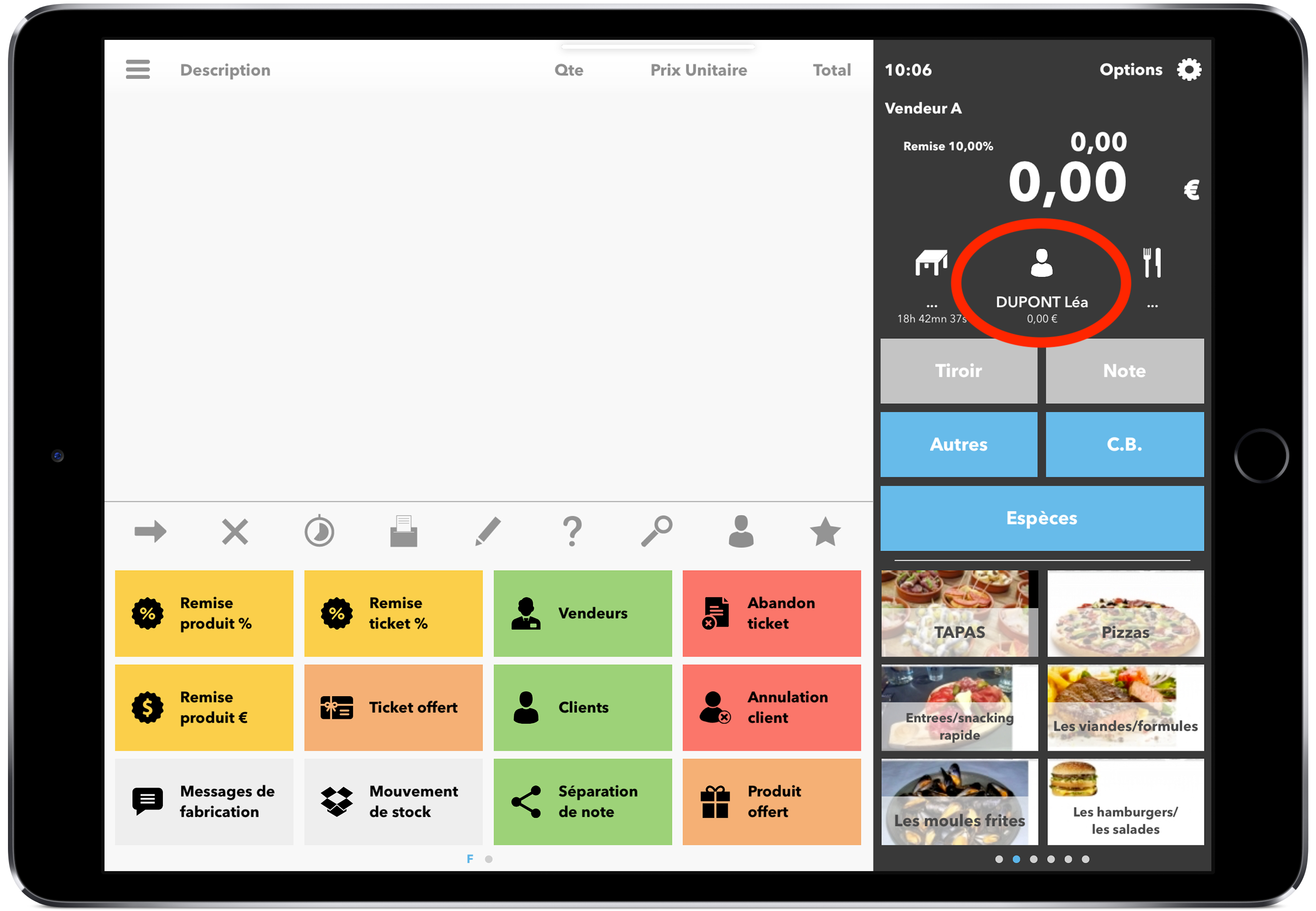
La vente sera donc ajouté à l’historique dans la fiche du client. Le nom du client sera édité sur le ticket de caisse et les éventuels points de fidélités cumulés.
Infos du client associé
To topVotre client est associé à votre vente. Accédez rapidement à ses informations de fidélité (Cagnotte actuelle, montant des points de fidélité et nombre de passages) en cliquant sur son nom.
Vous trouverez en bas à droite une possibilité d’accéder à la fiche client plus complète.
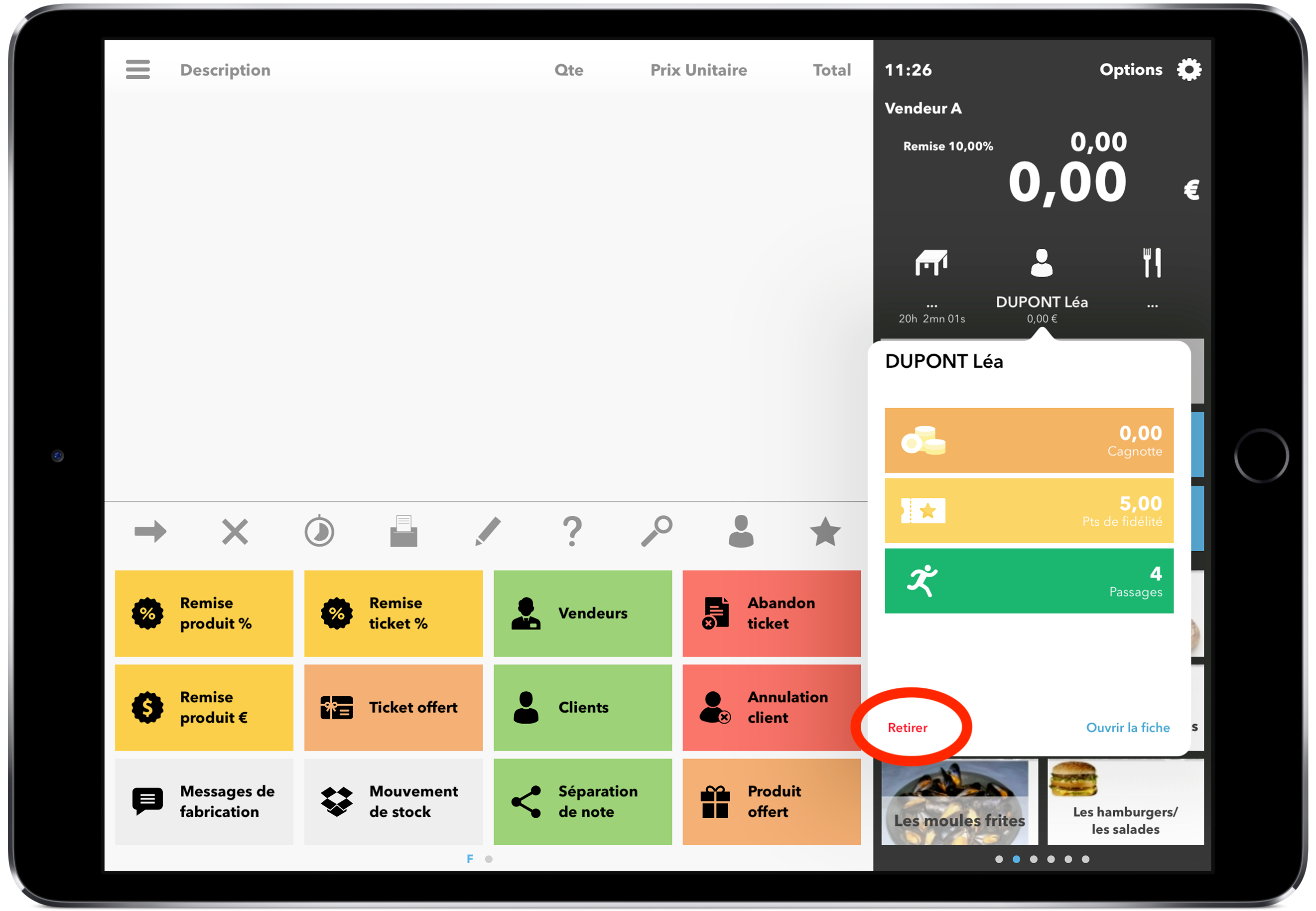
Vous avez fait une erreur et vous voulez dissocier le client de la vente ? Pas de problèmes !
Cliquez sur Retirer pour que le client soit dissocié de la vente immédiatement.